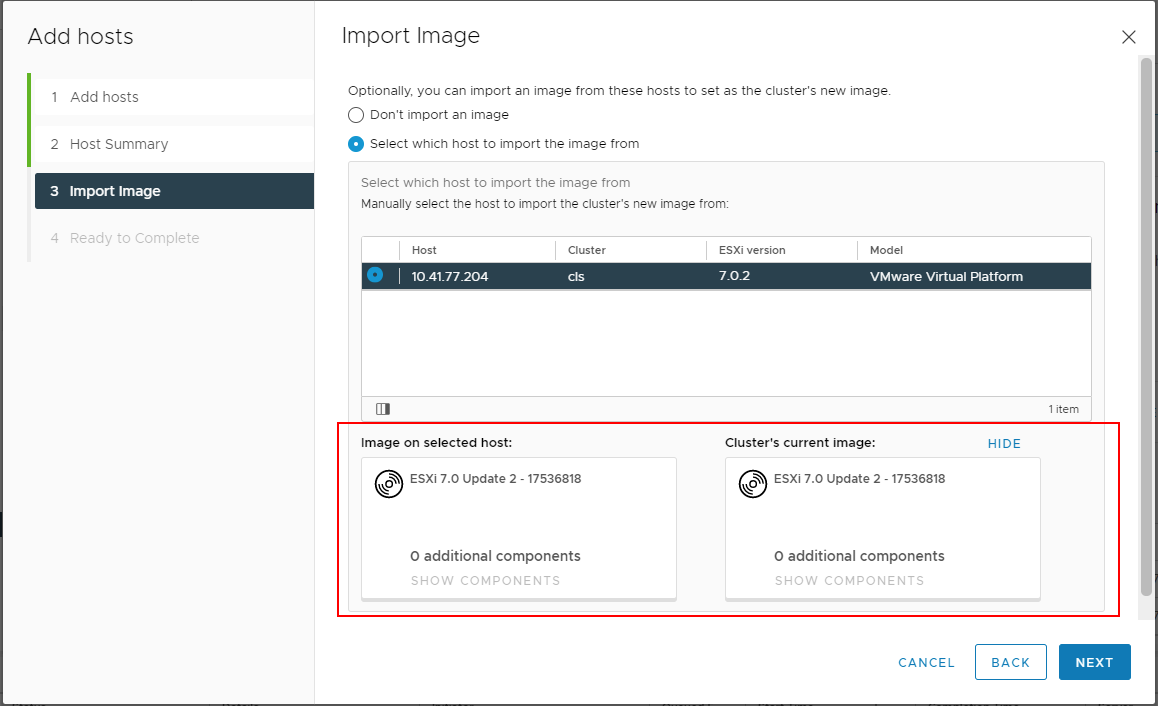Ein vSphere Lifecycle Manager-Cluster ist ein Cluster von ESXi-Hosts, die Sie entweder mit Baselines oder mit einem einzelnen Image verwalten. Sie entscheiden während der Erstellung des Clusters, ob ein Cluster mit Baselines oder mit einem einzelnen Image verwaltet werden soll.
Erstellen eines vSphere Lifecycle Manager-Clusters, der ein einzelnes Image verwendet
Wenn Sie einen Cluster erstellen, ist die Option zur Verwendung eines einzelnen Images für diesen Cluster standardmäßig ausgewählt. Sie müssen diese Einstellung beibehalten, es sei denn, Sie möchten einen Cluster erstellen, der Baselines verwendet. Während der Clustererstellung müssen Sie ein Image selbst einrichten oder das Image eines Hosts innerhalb oder außerhalb der aktuellen vCenter Server-Instanz verwenden. In beiden Fällen können Sie auch vSphere Configuration Profiles für den von Ihnen erstellten Cluster aktivieren.
Ab vSphere 8.0 basiert die Standardauswahl im Assistenten Neuer Cluster auf der Annahme, dass Sie einen Cluster erstellen, der ein einzelnes Image verwendet.
Erstellen eines vSphere Lifecycle Manager-Clusters, der Baselines verwendet
Um einen Cluster zu erstellen, der Baselines verwendet, müssen Sie während der Clustererstellung die Option zum Verwalten des Clusters mit einem einzelnen Image deaktiviert lassen. Sie können zu einem späteren Zeitpunkt von der Verwendung von Baselines zur Verwendung von Images wechseln. Weitere Informationen zum Wechseln von Baselines zu Images finden Sie unter Konvertieren eines Clusters oder Hosts, der Baselines verwendet, in einen Cluster oder Host, der vSphere Lifecycle Manager-Images verwendet.
Hinzufügen von Hosts zu einem vSphere Lifecycle Manager-Cluster
Sie können Hosts jeder beliebigen Version zu einem Cluster hinzufügen, den Sie mit Baselines verwalten.
Sie können Hosts der ESXi-Version 7.0 oder höher zu einem Cluster hinzufügen, den Sie mit einem einzelnen Image verwalten. Sie können einem Cluster einen Host hinzufügen und gleichzeitig das Image auf diesem Host als Image für den gesamten Cluster verwenden.
Entfernen von Hosts aus einem vSphere Lifecycle Manager-Cluster
Das Entfernen eines Hosts aus einem Cluster ist einfach. Wenn Sie einen Host aus einem Cluster entfernen, der ein einzelnes Image verwendet, behält der Host die bei der letzten Standardisierung installierte Software und Firmware anhand des Images für den Cluster bei.
Alle clusterbezogenen Vorgänge werden in der Dokumentation zu vCenter Server und Hostverwaltung vollständig beschrieben.
Informationen zur Verwendung von Auto Deploy zum Bereitstellen von ESXi-Hosts finden Sie in der Dokumentation unter Installation und Einrichtung von VMware ESXi.
Erstellen eines Clusters, der ein einzelnes Image verwendet, durch manuelles Erstellen eines neuen Image
Sie können einen vSphere Lifecycle Manager-Cluster erstellen, der ein einzelnes Image verwendet, indem Sie das gewünschte Image beim Erstellen des Clusters einrichten. Wenn Sie das Image manuell einrichten, anstatt es von einem Host zu importieren, müssen Sie über die erforderliche Software im vSphere Lifecycle Manager-Depot verfügen.
Wenn Sie ein Image manuell einrichten, müssen Sie die ESXi-Version für das Image und optional ein Anbieter-Add-on angeben. Nachdem die Clustererstellung abgeschlossen ist, können Sie das Image weiter anpassen. Sie können z. B. Komponenten zum Image hinzufügen. Sie können auch einen Hardware-Support-Manager konfigurieren und dem Image ein Firmware- und Treiber-Add-on hinzufügen. Informationen zum Bearbeiten eines Image finden Sie unter Bearbeiten eines vSphere Lifecycle Manager-Image.
Wenn Sie vSphere Configuration Profiles auf dem Cluster aktivieren möchten, müssen Sie die Hostkonfiguration manuell einrichten, nachdem Sie die Clustererstellung abgeschlossen haben.
Voraussetzungen
- Überprüfen Sie die Anforderungen für die Verwendung eines einzelnen Images in Definition der Anforderungen für die Verwendung von vSphere Lifecycle Manager.
- Stellen Sie sicher, dass die Hosts die Version ESXi 7.0 oder höher aufweisen.
- Stellen Sie sicher, dass in der vCenter Server-Bestandsliste ein Datencenter vorhanden ist.
- Stellen Sie sicher, dass im vSphere Lifecycle Manager-Depot ein ESXi-Image vorhanden ist.
- Wenn Sie vSphere Configuration Profiles auf dem Cluster aktivieren möchten, müssen die folgenden Anforderungen erfüllt sein:
- Die Hosts im Cluster haben ESXi Version 8.0 oder höher.
- Sie müssen über die Enterprise Plus-Lizenz verfügen.
- vCenter Server ist die Version 8.0 oder höher.
Prozedur
Ergebnisse
Ein Cluster, der ein einzelnes Image verwendet, wird in der vCenter Server-Bestandsliste angezeigt. Sie können das Cluster-Image auf der Registerkarte Updates für den Cluster anzeigen und anpassen.
Wenn für den Cluster vSphere Configuration Profiles aktiviert ist, können Sie die Einstellungen der Hosts im Cluster gemeinsam konfigurieren. Navigieren Sie dazu zur Registerkarte Konfigurieren für den Cluster und klicken Sie auf . Weitere Informationen finden Sie unter Bearbeiten der Hosteinstellungen einer Entwurfskonfiguration in vSphere Client.
Nächste Maßnahme
Fügen Sie dem Cluster Hosts hinzu.
Erstellen eines Clusters, der ein einzelnes Image verwendet, durch Importieren eines Images aus einem Host
Statt während der Clustererstellung ein neues Image zu erstellen, können Sie die gewünschte Softwarespezifikation aus einem Referenzhost importieren. Wenn Sie ein Image importieren, extrahiert vSphere Lifecycle Manager die Softwarespezifikation aus dem Referenzhost und verwendet sie für den neu erstellten Cluster. Indem Sie ein Image importieren, können Sie zeit- und aufwandsschonend sicherstellen, dass alle erforderlichen Komponenten und Images im vSphere Lifecycle Manager-Depot verfügbar sind. Da Sie ein fertiges Image verwenden, müssen Sie auch keine Zeit für die Überprüfung des neuen Images aufwenden.
Während des Image-Imports extrahiert vSphere Lifecycle Manager zusammen mit der Softwarespezifikation aus dem Referenzhost auch das mit dem Image verknüpfte Softwaredepot und importiert die Softwarekomponenten in das vSphere Lifecycle Manager-Depot in der vCenter Server-Instanz, in der Sie den Cluster erstellen. Folglich benötigen Sie in Air-Gap-Szenarien nur einen Referenzhost, um das notwendige ESXi-Image und die Komponenten im lokalen Depot abzurufen und eine Softwarespezifikation für Ihre Cluster zu erstellen.
Sie können ein Image aus einem ESXi importieren, der sich in derselben oder einer anderen vCenter Server-Instanz befindet. Sie können ein Image auch aus einem ESXi-Host importieren, der nicht von vCenter Server verwaltet wird. Der Referenzhost kann sich auch in einem Cluster befinden, den Sie mit Baselines verwalten. Zusätzlich zum Import des Images können Sie den Referenzhost auch in den Cluster verschieben. Folglich verwendet der neu erstellte Cluster dasselbe Image wie das Image auf dem Referenzhost, der nun zu diesem Cluster gehört. Befindet sich der Referenzhost in einer anderen vCenter Server-Instanz, können Sie das Image aus diesem Host zwar importieren, aber in den Cluster verschieben.
In vSphere 8.0 können Sie das Image eines Referenzhosts verwenden, der sich in einem DPU-basierten Cluster befindet, und es in einen Nicht-DPU-Cluster importieren. Dadurch können Sie einen Nicht-DPU-Host als Referenzhost für einen DPU-basierten Cluster auswählen.
Voraussetzungen
- Stellen Sie sicher, dass vCenter Server 7.0 Update 2 verwendet wird.
- Stellen Sie sicher, dass in der vCenter Server-Bestandsliste ein Datencenter vorhanden ist.
- Stellen Sie sicher, dass ESXi 7.0 Update 2 oder höher auf dem Referenzhost installiert ist.
- Rufen Sie den Benutzernamen und das Kennwort des Root-Benutzerkontos für den Referenzhost ab, wenn dieser sich nicht in Ihrer vCenter Server-Instanz befindet.
- Überprüfen Sie die Anforderungen für die Verwendung eines einzelnen Images in Definition der Anforderungen für die Verwendung von vSphere Lifecycle Manager.
- Wenn Sie vSphere Configuration Profiles auf dem Cluster aktivieren möchten, müssen die folgenden Anforderungen erfüllt sein:
- Die Hosts im Cluster haben ESXi Version 8.0 oder höher.
- Sie müssen über die Enterprise Plus-Lizenz verfügen.
- vCenter Server ist die Version 8.0 oder höher.
Prozedur
Ergebnisse
Ein Cluster, der ein einzelnes Image verwendet, wird in der vCenter Server-Bestandsliste angezeigt. Je nach Auswahl kann sich der Referenzhost im neu erstellten Cluster finden. Das Image für diesen Cluster ist identisch mit dem Image auf dem ausgewählten Referenzhost. Sie können das Cluster-Image auf der Registerkarte Updates für den Cluster anzeigen und anpassen.
Wenn für den Cluster vSphere Configuration Profiles aktiviert ist, können Sie die Einstellungen der Hosts im Cluster gemeinsam konfigurieren. Navigieren Sie dazu zur Registerkarte Konfigurieren für den Cluster und klicken Sie auf . Weitere Informationen hierzu finden Sie unter Bearbeiten der Hosteinstellungen einer Entwurfskonfiguration in vSphere Client.
Nächste Maßnahme
Fügen Sie dem Cluster weitere Hosts hinzu.
Hinzufügen von Hosts zu einem Cluster, der ein einzelnes Image verwendet
Beim Hinzufügen von Hosts zu einem Cluster können Sie einen dieser Hosts als Referenzhost bestimmen. vSphere Lifecycle Manager extrahiert und verwendet das Image auf dem Referenzhost als neues Image für den Cluster. Die Option zum Importieren eines Host-Images in den Cluster erleichtert und vereinfacht den Cluster-Upgrade-Vorgang, da es für Sie nicht mehr erforderlich ist, Komponenten manuell in das vSphere Lifecycle Manager-Depot zu importieren, ein neues Image einzurichten und zu validieren, die Konformität der Hosts mit dem Image zu überprüfen und dann den Cluster anhand des Images zu standardisieren, um die neue Softwarespezifikation auf alle Hosts anzuwenden.
Neben dem Extrahieren der Softwarespezifikation aus dem als Referenz bestimmten Host extrahiert vSphere Lifecycle Manager auch das dem Image zugeordnete Software-Depot und importiert die Komponenten in das vSphere Lifecycle Manager-Depot in der vCenter Server-Instanz, in der sich der Zielcluster befindet.
Voraussetzungen
- Stellen Sie sicher, dass Sie vCenter Server 7.0 oder höher verwenden.
- Stellen Sie sicher, dass die hinzuzufügenden Hosts die Version ESXi 7.0 aufweisen.
- Stellen Sie sicher, dass die Hosts, die Sie zum Cluster hinzufügen, dieselbe Haupt- und Patchversion wie die restlichen Hosts haben.
- Verschaffen Sie sich den Benutzernamen und das Kennwort des Root-Benutzerkontos für die Hosts, die sich nicht in Ihrer vCenter Server-Instanz befinden.
- Überprüfen Sie die Anforderungen für die Verwendung eines einzelnen Images in Definition der Anforderungen für die Verwendung von vSphere Lifecycle Manager.
- Um einen Host hinzuzufügen und sein Image in den Cluster zu importieren, stellen Sie sicher, dass die folgenden Anforderungen erfüllt sind.
- Die vCenter Server-Instanz hat Version 7.0 Update 2 oder höher.
- Die ESXi-Version auf dem Referenzhost ist 7.0 Update 2 oder höher.
- Um einen Host zu einem Cluster hinzuzufügen, für den vSphere Configuration Profiles aktiviert ist, stellen Sie sicher, dass die folgenden Anforderungen erfüllt sind.
- Die vCenter Server-Instanz ist Version 8.0 oder höher.
- Die ESXi-Version auf dem Host ist Version 7.0 Update 3 oder höher.
- Für den Host ist kein NSX oder vSphere Distributed Switch konfiguriert.
- Es ist kein Hostprofil mit dem Host verbunden.
Prozedur
Ergebnisse
Die angegebenen Hosts werden zum Cluster hinzugefügt.
Wenn Sie während des Vorgangs zum Hinzufügen eines Hosts ein Image von einem Host importieren möchten, ändert sich das Image für den Cluster. Die neue Softwarespezifikation für den Cluster ist identisch mit der auf dem ausgewählten und hinzugefügten Referenzhost.
Nächste Maßnahme
Wenn Sie während des Vorgangs zum Hinzufügen eines Hosts ein Image von einem Host importieren möchten, standardisieren Sie den Cluster, um das neue Image auf alle Hosts anzuwenden.